雨林木风系统 > 系统常见问题 >
winxp系统客户端登录提示“发现您正在使用一下代理软件 window(系统自带共享代理)”的解决教程
winxp系统客户端登录提示“发现您正在使用一下代理软件 window(系统自带共享代理)”的解决教程
作者:佚名 来源:雨林木风系统 2019-04-30 14:04:22
凭借良好的兼容性,winxp系统被广泛使用;在应用过程中,你可能会碰到winxp系统客户端登录提示“发现您正在使用一下代理软件 window(系统自带共享代理)”的问题,有什么好的办法去解决winxp系统客户端登录提示“发现您正在使用一下代理软件 window(系统自带共享代理)”的问题该怎么处理?虽然解决方法很简单,但是大部分用户不清楚winxp系统客户端登录提示“发现您正在使用一下代理软件 window(系统自带共享代理)”的操作方法非常简单,只需要1、首先打开电脑的【控制面板】,选择【系统和安全】,然后在选择【管理工具】 2、在【管理工具】对话框中找到【服务】,并双击【服务】;,就可以搞定了。下面小编就给用户们分享一下winxp系统客户端登录提示“发现您正在使用一下代理软件 window(系统自带共享代理)”的问题处理解决。这一次教程中,小编会把具体的详细的步骤告诉大家。
1、首先打开电脑的【控制面板】,选择【系统和安全】,然后在选择【管理工具】;
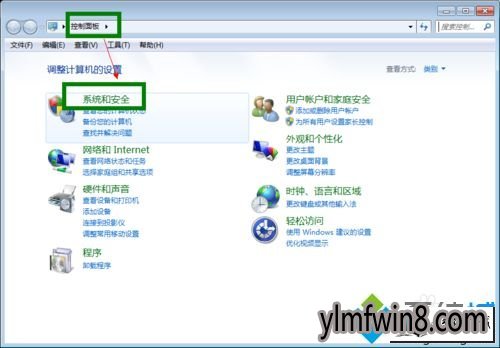
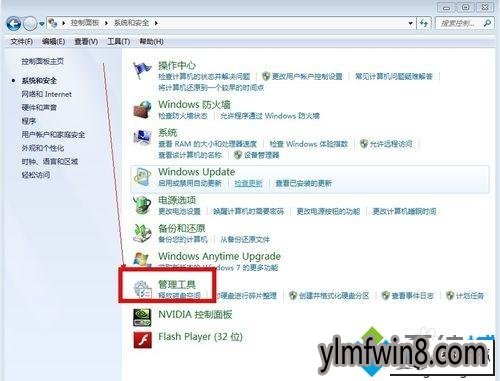
2、在【管理工具】对话框中找到【服务】,并双击【服务】;
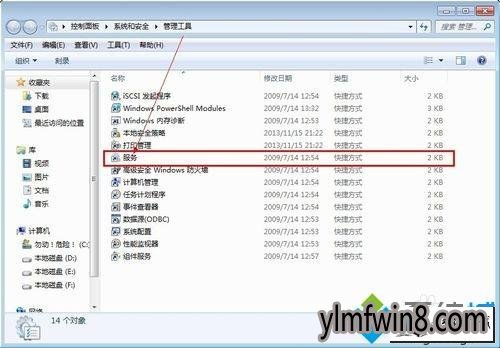
3、然后在【服务】框的右侧找到“internet Connection sharing(iCs)服务”,并且双击将其打开;
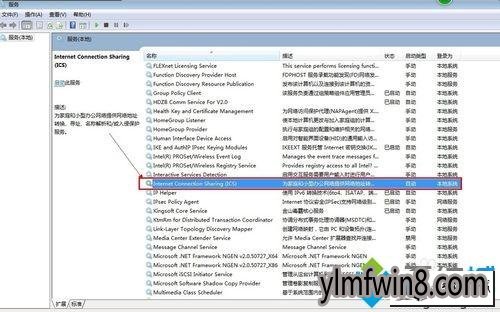
4、双击打开出先下面的对话框。将“启动类型”设置为“手动”或“禁用”,并确保“服务状态”为“已停止”;
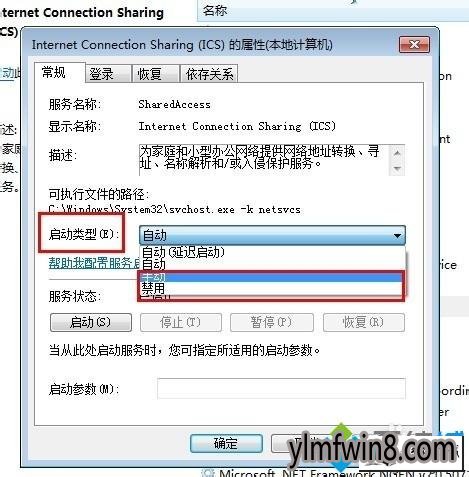
5、选择好后,单击‘应用’,点击“确定”,重新启动计算机后使用客户端登录即可。
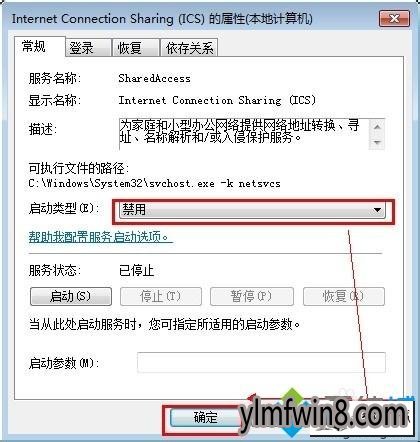
关于winxp系统客户端登录提示“发现您正在使用一下代理软件 window(系统自带共享代理)”如何解决就给大家讲解到这边了,遇到同样情况的可以参照上面的方法将internet Connection sharing(iCs)服务开启就可以解决了。
上述给大家介绍的就是winxp系统客户端登录提示“发现您正在使用一下代理软件 window(系统自带共享代理)”的解决教程了,遇到问题的朋友们不妨跟着小编的方法操作一下吧。
相关阅读
- 热门手游
- 最新手游
- 本类周排行
- 本类总排行






